部署虛擬機器環境安裝Centos7
阿新 • • 發佈:2019-01-05
安裝配置VM虛擬機器
1.下載VM
1-1.下載地址
2.安裝步驟
2-1.開啟安裝包,點選下一步
2-2.勾選"我接受許可協議中得條款(A)",點選下一步
2-3.勾選"增強型鍵盤驅動程式",點選下一步
2-4."使用者體驗設定"根據自身情況選擇,點選下一步
2-5."快捷方式"根據自身情況選擇,點選下一步
2-6.點選安裝,等待安裝
2-7.等待1~2分鐘安裝完成,重啟電腦

3.配置VM
3-1.開啟VM輸入金鑰,點選"繼續"
VMware 2017 v14.x 永久許可證啟用金鑰FF31K-AHZD1-H8ETZ-8WWEZ-WUUVA
CV7T2-6WY5Q-48EWP-ZXY7X-QGUWD
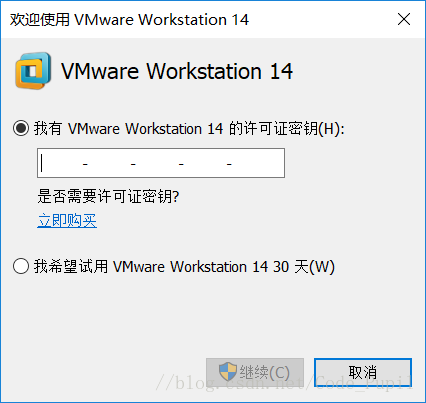
3-2.點選“建立新的虛擬機器”
3-3.選擇典型,點選"下一步"
3-4.選擇"稍後安裝作業系統(s)",點選下一步
3-5.選擇"Linux(L)",版本選擇"Red Hat Enterprise Linux 7 64位"
3-6.選擇位置,點選下一步
3-7.預設選項,點選"下一步"
3-8.點選"完成"
3-9.開啟設定,檢視網路介面卡的設定"
3-9.開啟設定,點選"CD/DVD(SATA)",選擇ISO映像檔案
3-10.點選"開啟此虛擬機器"
3-11.上鍵移動選擇"Install Centos 7"回車
3-12.根據自身情況選擇語言,這裡預設
3-13.點選"INSTALATION DESTINATION"
3-14.不做修改,點選"Done"完成
3-15.可以看大右下角"Begin Installation"已亮起,點選安裝
3-16.設定賬號密碼,如果設定的過於簡單需要點選兩次"Done"

3-17.等待安裝,大約10分鐘以內
3-18.安裝完成,點選"Reboot"
3-19.輸入剛剛設定的賬號密碼
3-20.完成

























